Դուք կարող եք վերականգնել ձեր տվյալները, նույնիսկ, եթե դա եղել է ձեւափոխել: Հիշեք, որ մնացորդային մագնիսականություն միշտ մնացել է նախորդ bits ձեր կոշտ drive, այնպես որ ոչ մեծ խնդիր է վերականգնել տվյալները, սակայն, եթե տվյալները ձեր drive արդեն զրոյականացրել դա կարող է լինել անհնար է ստանալ Ձեր տվյալները: Եթե դուք հանդես արագ ձեւաչափ Ձեր տվյալները կարող են վերականգնվել հեշտ է, բայց այն դեպքում, լիարժեք ձեւաչափի ամեն հատվածը այն է, overwritten. Նույնիսկ եթե դուք ունեք չափագրված ձեր զգայուն տվյալները չեն կորցնում հույսը ստանալու այն ետ կան դեպքեր, որի կոշտ drive տվյալների վերականգնում կլինի հաջող:
Դուք պետք է ապահովել, որ դուք չեք պատճենել կամ գրել ցանկացած վրա ավելի շատ տվյալներ է ֆորմատավորումից համար սա կարող է թուլացնելու հնարավորությունները լիարժեք վերականգնման, որ ժամանակն ընդմիջում ծանր drive տվյալների վերականգնում նաեւ կարեւոր է ավելի շատ ժամանակ եք վերցնել վերականգնել տվյալները, փոքրագույն են շանսերը տվյալները պետք է վերականգնվել ամբողջությամբ, քանի որ տվյալները կարող են կամաց - կամաց զրոյի դուրս ձեր drive, եթե դուք չեք կատարել ծանր drive վերականգնման անմիջապես.
Մաս 1. Ինչպես վերականգնել ֆայլեր չափագրված Hard Drive
Դուք միշտ կարող եք հաշվել է Wondershare Data Recovery գործիք ստանալ Ձեր ֆայլերը ետ ձեզ ից չափագրված drive այն չի կարող ստանալ որեւէ ավելի հեշտ է, քան այս. Wondershare դժվար վարորդ տվյալների վերականգնում ծրագրային շատ հեշտ է օգտագործել, եթե դուք ունեք որեւէ գաղափար տվյալների վերականգնման պարզապես տեղադրել ծրագրային ապահովման վրա ձեր համակարգչի եւ օգտագործել ծրագրային ապահովման հրաշագործ ռեժիմ է վերականգնել ֆայլեր չափագրված կոշտ drive . Դուք կարող եք նաեւ օգտագործել ստանդարտ ռեժիմ տվյալների վերականգնման կախված է Ձեր պահանջներին.

- Վերականգնել կորցրած կամ ջնջված ֆայլերը, լուսանկարներ, աուդիո, երաժշտություն, նամակներ ցանկացած պահեստավորման սարքի արդյունավետ, անվտանգ եւ ամբողջությամբ:
- Աջակցում է տվյալների վերականգնում է թափոնարկղ, կոշտ drive, հիշողության քարտ, flash drive, թվային ֆոտոխցիկ եւ Տեսախցիկներ.
- Աջակցում է վերականգնել տվյալները համար հանկարծակի հանումը, չափագրումը, կոշտ սկավառակի կոռուպցիայի, վիրուսի հարձակման, համակարգի վթարի ներքո տարբեր իրավիճակներում:
- Preview առաջ վերականգնման թույլ է տալիս Ձեզ կատարել ընտրովի ապաքինում:
- Աջակցվում OS: Windows 10/8/7 / XP / Vista, Mac OS X (Mac OS X 10.6, 10.7 եւ 10.8, 10.9, 10.10 Yosemite, 10.10, 10.11 El Capitan, 10.12 Սիերա) է iMac, MacBook, Mac Pro եւ այլն:
Դուք կարող եք վերականգնել ֆայլերը չափագրված drive, օգտագործելով Wondershare կորցրել են ֆայլեր վերականգնման գործառույթը, եւ հետեւեք հետագա պարզ քայլերը.
Քայլ 1: Ընտրեք տեսակի ֆայլերը, որոնք ցանկանում եք վերականգնել. Դուք կարող եք ընտրել, որ կոնկրետ ֆայլի տեսակ թողնել ընտրեք տարբերակը "բոլոր տեսակի ֆայլ" է սկսում.

Քայլ 2: Ընտրեք ուղին, որտեղ դուք կորցրել եք ձեր ֆայլերը: Դուք կարող եք ընտրել youtr չափագրված կոշտ drive վրա բաժնում «արտաքին շարժական սարքում» եւ սեղմեք "սկիզբ" սկան.

Քայլ 3: A quick սկան կսկսի առաջին, եթե այն չի կարող գտնել Ձեր կորցրած ֆայլերը գնալ սկան agian խոր սկան.

Քայլ 4: Հետո ծրագրային ավարտել է որոնման, դուք կարող եք դիտել այն իրերը, որոնք հայտնաբերվել են տեսնեք, ապա, եթե նրանք ճիշտ են, պարզապես ընտրեք կետերը, որոնք ցանկանում եք վերականգնել եւ սեղմեք վերականգնել է ստանալ նրանց ետ դեպի նշված դիրեկտորիայի.

Մաս 2. Ճիշտ ձեւաչափեք Hard Drive
Որ drive ձեւաչափը ամբողջովին կախված է տեսակից drive. Ներքին կամ արտաքին կոշտ սկավառակի դուք պետք է հաշվի առնել այն գործոնները, ինչպիսիք են, եթե գնում է partitioned է, թե ոչ եւ այլն: նախքան դուք ֆորմատավորելու Ուղեւորություն համոզվեք, որ դուք տվյալների արդեն ապահովված է:
Քայլ 1: Բաց Finder պատկերակ է նավահանգիստը
Քայլ 2: Սեղմիր հայտերի
Քայլ 3: Գտնել թղթապանակը անունով Կոմունալ. Կրկնակի սեղմեք դրա վրա:
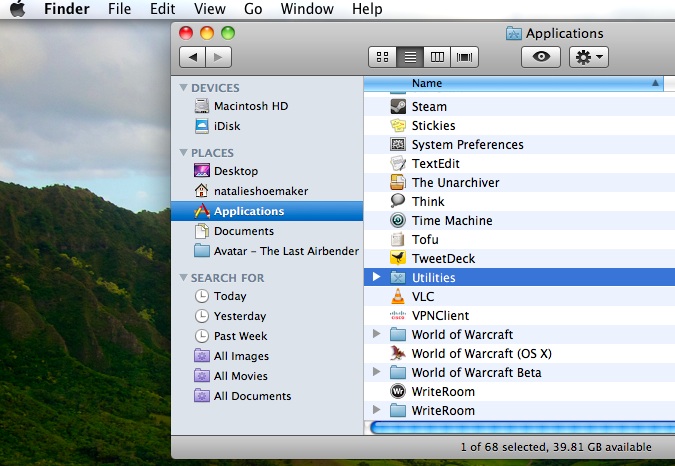
Քայլ 4: Երբ դուք գտել այն թղթապանակը, դուք կտեսնեք, կոմպակտ կոմունալ կրկնակի սեղմեք եւ գործարկել ծրագիրը:
Քայլ 5: Երբ դիսկ կոմունալ գտնել ծանր drive դուք ցանկանում ֆորմատավորելու, եւ կարեւորում այն: Կոշտ սկավառակակիր պետք է հայտնվի ձախ նավարկման սյունակից:
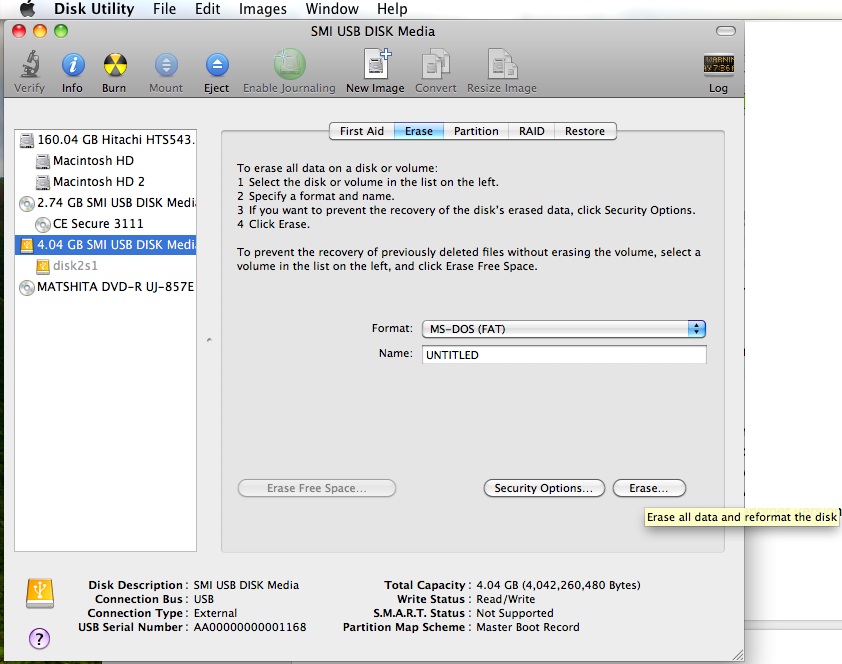
Քայլ 6: Եթե դուք նայում են աջ, կա էջանշանը անունով ջնջել, սեղմեք այն.
Քայլ 7: Դուք կարող եք տեսնել մի "Format" ?? տարբերակ: Այս ներդիրում, դուք կարող եք գտնել նաեւ այն կաթիլ ներքեւ ցանկի ընտրել ձեւաչափը, հետո ընտրելով ձեւաչափը, սեղմեք «Ջնջել» ?? կոճակը, որը կսկսի ձեւավորման գործընթացը:
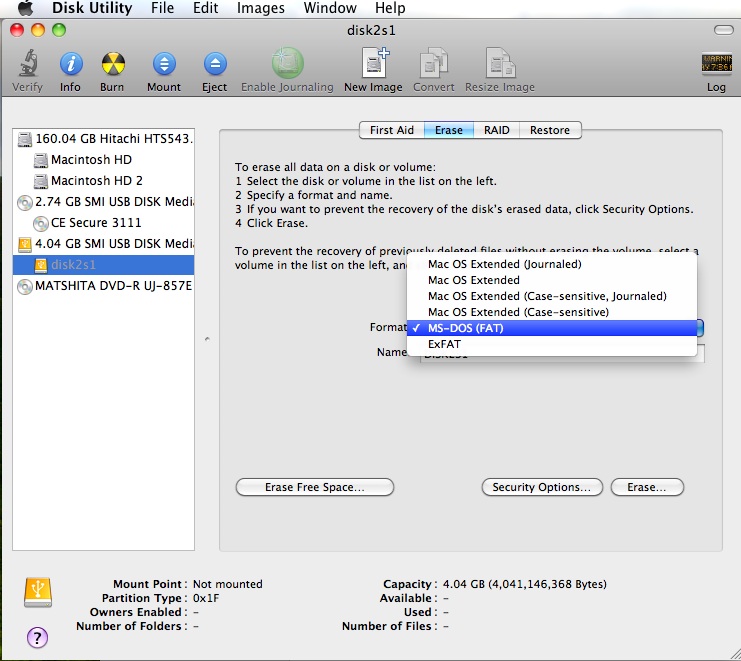
Merevlemez
- Problémák a merevlemez problémák +
-
- Fix merevlemez hiba
- DIY Fix merevlemez
- Wipe merevlemez
- Clone merevlemez
- Hard Disk Repair
- Foglalkozzunk Hard Drive Crash
- Frissítés / Csere Laptop Hard Drive Crash
- Frissítés / csere PS3 merevlemez Crash
- Frissítés / csere PS4 Hard Drive Crash
- Format Hard Drive
- Hát külső merevlemez
- Fix „külső merevlemez nem ismert”
- Javítás külső merevlemez
- Partition Hard Drive
- Format külső merevlemez Mac
- Hard Drive Recovery +
- Szedés és használata merevlemez +






